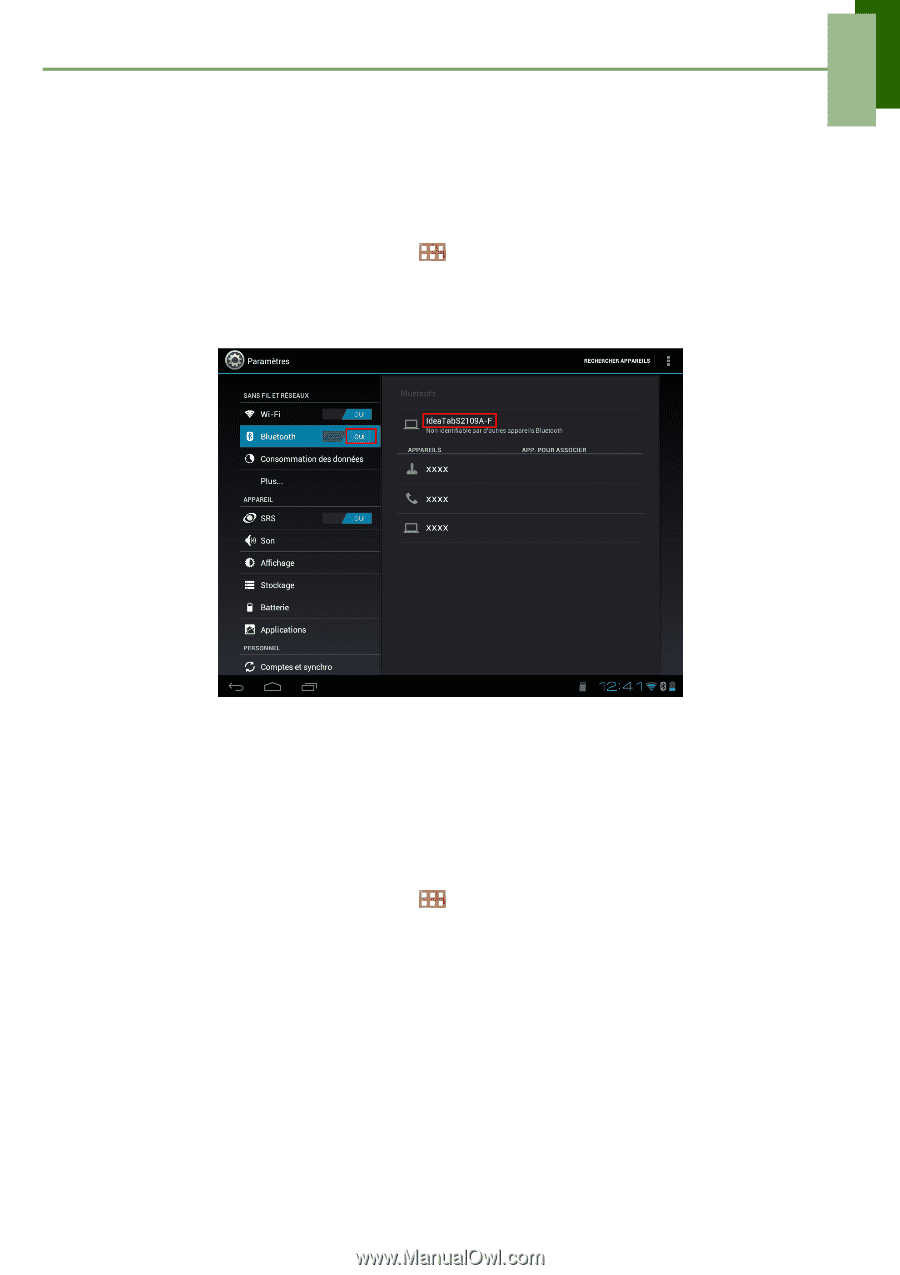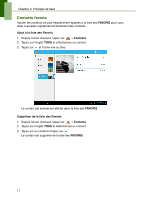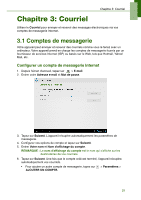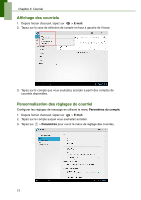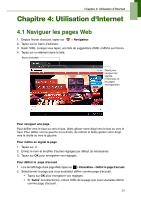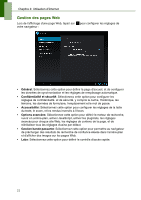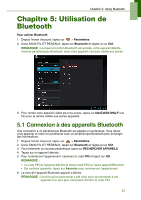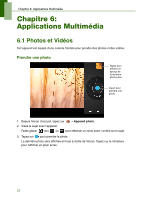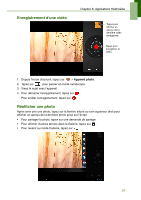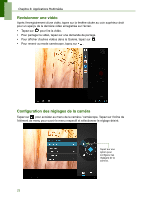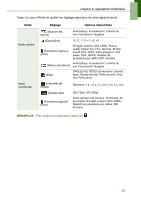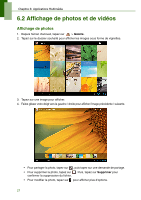Lenovo IdeaTab S1209A Lenovo IdeaTab S2109A-F User Guide V1.0(French) - Page 25
Chapitre 5: Utilisation de Bluetooth, 5.1 Connexion à des appareils Bluetooth
 |
View all Lenovo IdeaTab S1209A manuals
Add to My Manuals
Save this manual to your list of manuals |
Page 25 highlights
Chapitre 5: Using Bluetooth Chapitre 5: Utilisation de Bluetooth Pour activer Bluetooth 1. Depuis l'écran d'accueil, tapez sur > Paramètres. 2. Dans SANS-FIL ET RÉSEAUX, tapez sur Bluetooth et réglez-le sur OUI. REMARQUE : Lorsque la fonction Bluetooth est activée, votre appareil détecte d'autres périphériques Bluetooth, mais votre appareil n'est pas visible aux autres. 3. Pour rendre votre appareil visible pour les autres, tapez sur IdeaTabS2109A-F une fois pour le rendre visible aux autres appareils. 5.1 Connexion à des appareils Bluetooth Une connexion à un périphérique Bluetooth est appelé un partenariat. Vous devez vous apparier et créer un partenariat avec un périphérique Bluetooth pour échanger des informations. 1. Depuis l'écran d'accueil, tapez sur > Paramètres. 2. Dans SANS-FIL ET RÉSEAUX, tapez sur Bluetooth et réglez-le sur OUI. 3. Pour rechercher un nouveau périphérique, tapez sur RECHERCHER APPAREILS. 4. Tapez sur un appareil détecté. 5. Pour commencer l'appariement, saisissez le code PIN et tapez sur OK. REMARQUE : • Le code PIN de l'appareil doit être le même code PIN sur l'autre appareil Bluetooth. • Sur certains appareils, tapez sur Associer pour commencer l'appariement. 6. Le nom de l'appareil Bluetooth apparié s'affiche. REMARQUE : Une fois qu'un partenariat a été créé, pour se connecter à cet appareil il ne sera plus nécessaire d'entrer le code PIN. 22